Tinklo diagrama yra svarbi tinklo struktūrų vizualizavimo priemonė. Naudodamiesi "Microsoft Visio " galite lengvai kurti tokias diagramas, kad vizualizuotumėte tinklo komponentus ir jų ryšius. Šiame vadove žingsnis po žingsnio sužinosite, kaip "Visio" sukurti tinklo diagramą.
Pagrindinės išvados
- Galite rinktis iš įvairių šablonų, kad tinklinę diagramą pritaikytumėte savo poreikiams.
- Galima rodyti etiketes po piktogramomis, kad būtų pateikta papildomos informacijos.
- Visio suteikia galimybę įterpti daugybę skirtingų figūrų ir jų jungčių, o tai leidžia lanksčiau vizualizuoti.
1 veiksmas: atidarykite "Visio" ir pasirinkite šabloną.
Pradėkite nuo "Microsoft Visio" atidarymo. Pradėdami turėtumėte matyti galimybę pasirinkti vieną iš įvairių šablonų. Ieškokite "Tinklo diagrama" ir pasirinkite norimą šabloną, pavyzdžiui, "Standartinė tinklo diagrama 3D". Spustelėkite "Create" (kurti), kad pradėtumėte kurti diagramą.
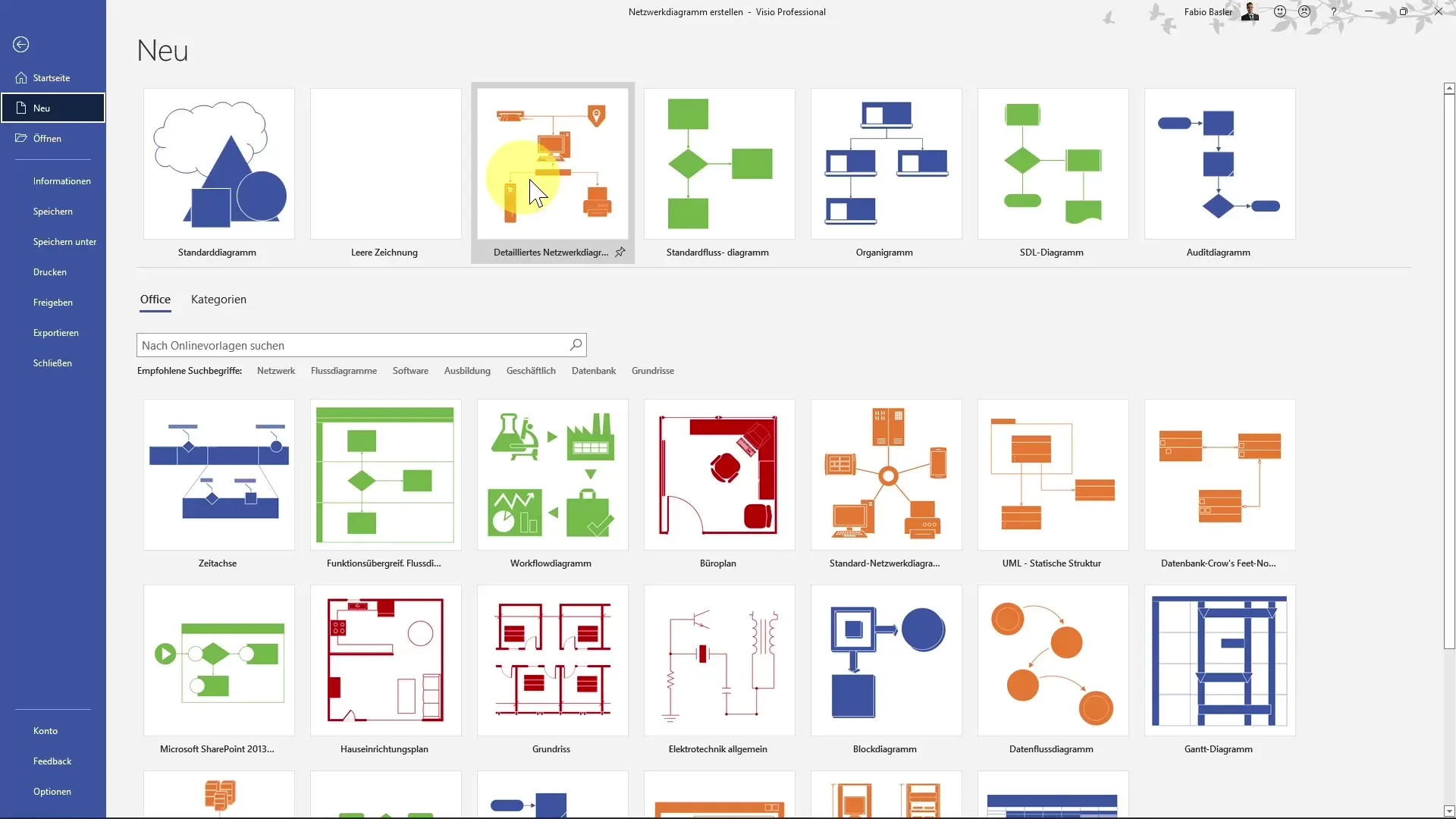
2 žingsnis: Pridėkite figūrų
Sukūrę šabloną, galite sulaukti savo diagramos be jokių formų. Norėdami pridėti savo tinklo komponentų, pereikite į meniu skyrių "More shapes" (Daugiau formų). Čia galite peržiūrėti įvairias kategorijas ir pasirinkti reikiamas formas. Pavyzdžiui, galite pridėti žiedinį tinklą arba konkrečių serverių piktogramas.
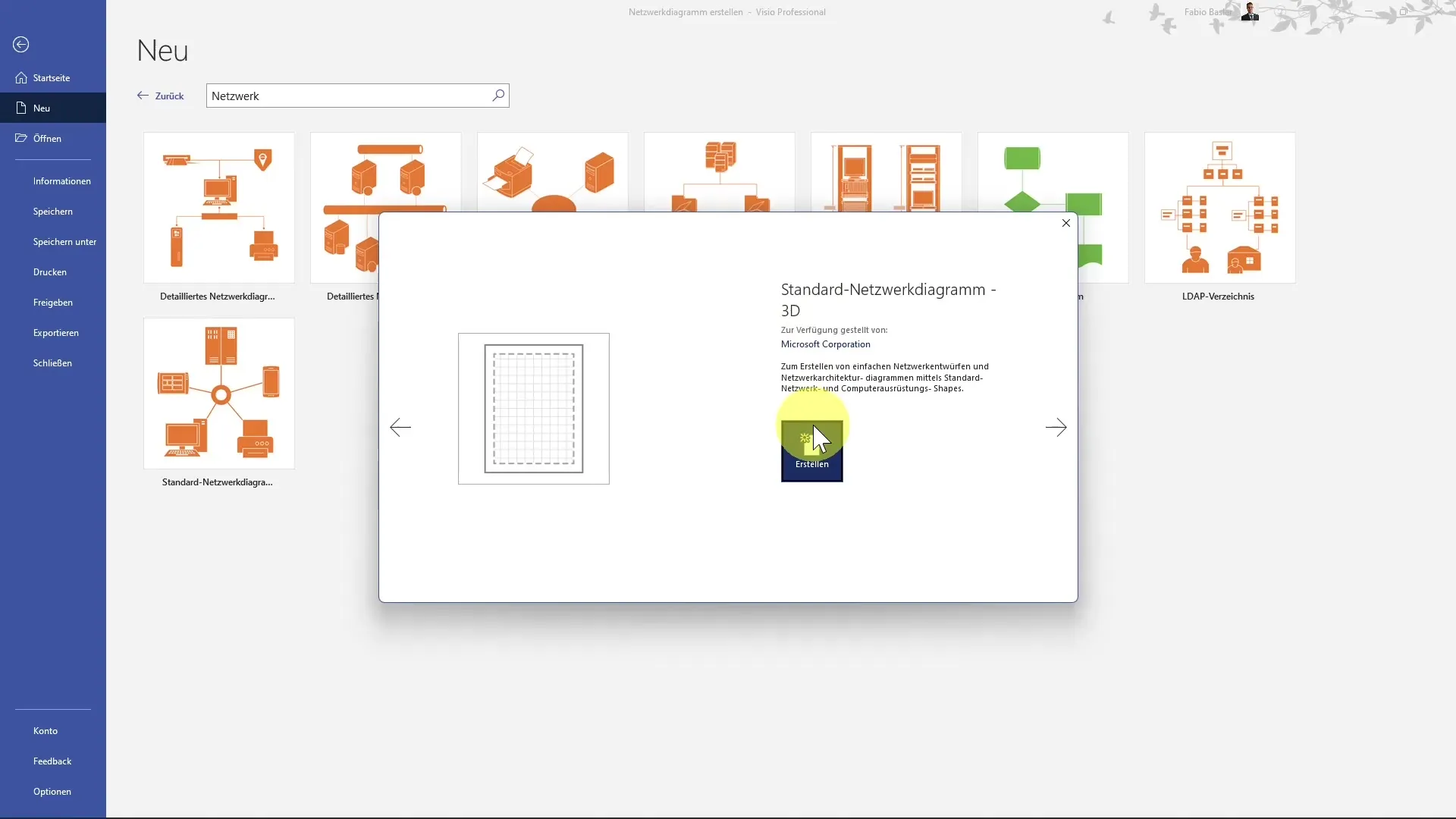
3 veiksmas: Nustatykite figūras
Pridėtas figūras galite tiesiog vilkti pele į norimas pozicijas. Pavyzdžiui, norėdami žiedinį tinklą išdėstyti diagramos centre. Jei pervesite pelę per mėlynas rodykles, pamatysite, kaip galite dar labiau pritaikyti figūras. Jas galite padidinti arba prijungti prie kitų simbolių tiesiogiai spustelėdami ir vilkdami.
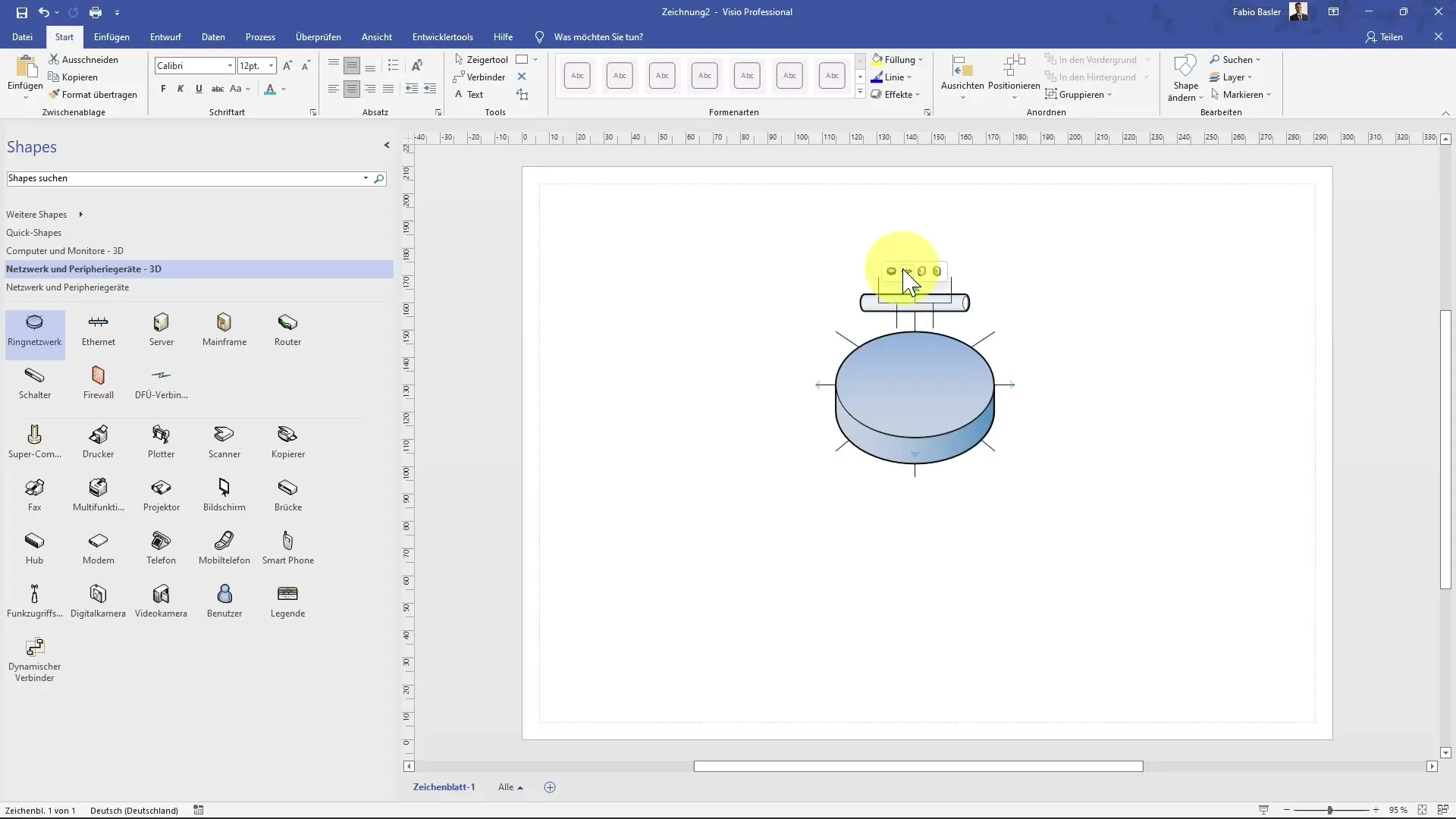
4 veiksmas: Sukurkite jungtis
Norėdami vizualizuoti savo tinklo struktūras, turite sukurti jungtis tarp žiedinio tinklo ir kitų figūrų. Norėdami tai padaryti, meniu pasirinkite jungčių įrankį ir brėžkite linijas tarp atitinkamų figūrų. Pavyzdžiui, galite sujungti serverį su naudotoju ir vizualizuoti jo įrenginius, pavyzdžiui, kompiuterį, fakso aparatą ar skenerį.
5 veiksmas: rodykite etiketes
Kad jūsų diagrama būtų dar informatyvesnė, galite suaktyvinti piktogramų žymėjimą etiketėmis. Dešiniuoju pelės klavišu spustelėkite figūrą ir pasirinkite parinktį, kad po piktograma būtų rodomas pavadinimas. Taip kitiems naudotojams bus lengviau suprasti kiekvienos piktogramos reikšmę.
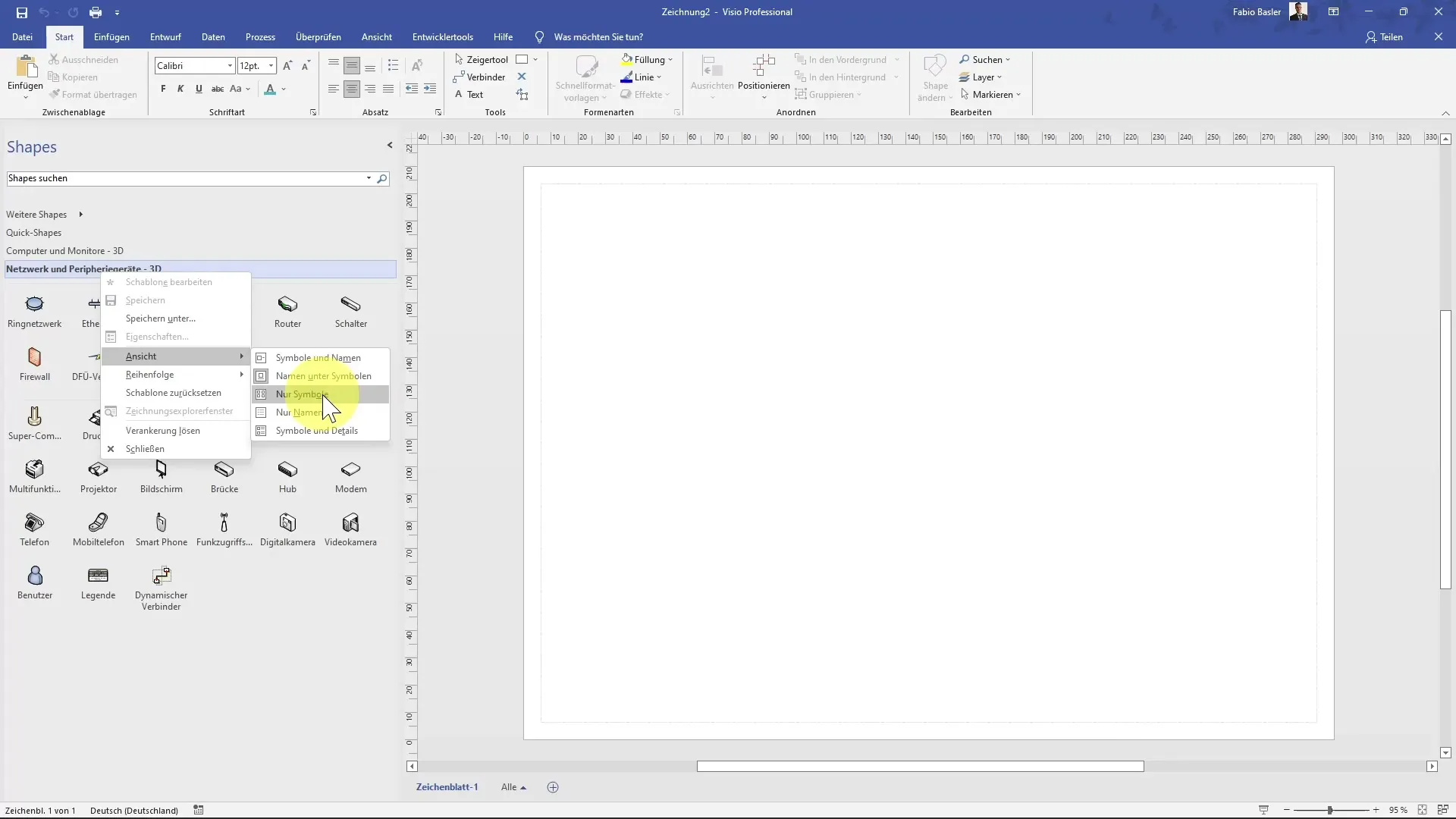
6 veiksmas: pridėkite papildomų elementų
Naudokite parinktį, norėdami į tinklo diagramą įtraukti papildomų elementų. Meniu punkte "More shapes" (Daugiau formų) rasite daugybę parinkčių, įskaitant tinklo adresus, laisvai stovinčius stelažus ir sumontuotus serverius. Jie praplečia jūsų diagramą ir vizualizuoja konkrečias tinklo detales.
7 veiksmas: diagramos užbaigimas
Pridėję visus norimus komponentus, dar kartą peržiūrėkite visą diagramą, kad įsitikintumėte, jog viskas tinka ir yra teisingai sujungta. Patikrinkite struktūrą ir panašius elementus, kad įsitikintumėte, jog viskas atrodo gerai ir yra nuoseklu.
Apibendrinimas
Pirmiau pateiktoje pamokoje sužinojote, kaip "Microsoft Visio" sukurti tinklo diagramą. Atlikote įvairius veiksmus, pradedant šablono pasirinkimu, figūrų pridėjimu ir išdėstymu, baigiant jungčių kūrimu ir etikečių rodymu. Visio siūlo patogų būdą efektyviai vizualizuoti sudėtingas tinklo struktūras.
Dažniausiai užduodami klausimai
Kaip pasirinkti tinkamą "Visio" šabloną? Pradėdami naudoti "Visio" galite rinktis iš įvairių šablonų, įskaitant konkrečias tinklo diagramas.
Kaip pridėti etiketes po piktogramomis? Dešiniuoju pelės klavišu spustelėkite norimą figūrą ir suaktyvinkite parinktį rodyti pavadinimus po piktogramomis.
Ar galiu pridėti įvairių tipų tinklo komponentų? Taip, "Visio" siūlo įvairias formas, kurias galite pasirinkti iš skirtingų kategorijų.
Ar turiu kurti jungtis rankiniu būdu?Taip, norėdami vizualizuoti struktūrą, turite rankiniu būdu vilkti jungtis tarp skirtingų tinklo komponentų.
Kur galiu rasti papildomų formų savo tinklo diagramai? Galite ieškoti kategorijų meniu skiltyje "Daugiau formų" ir pasirinkti tinkamas formas.


